win10快速启动功能怎么关闭?win10关闭快速启动的方法
win10内置的快速启动功能确实让电脑拥有非常快的开机速度,但是电脑转载各种软件所以有时候开机的速度不能太快不然会导致某些应用产生冲突。为避免此类情况发生,最好将win10快速启动功能关闭,那么要如何操作呢?这里小编就来和大家说一下具体操作步骤。
具体方法如下:
1、点击“开始”,选择“设置”。
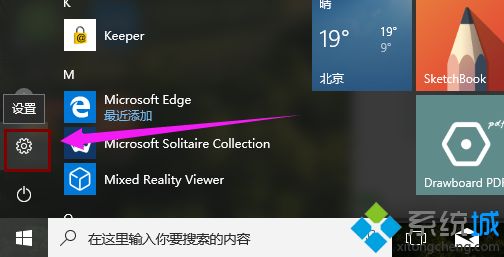
2、点击“系统”。
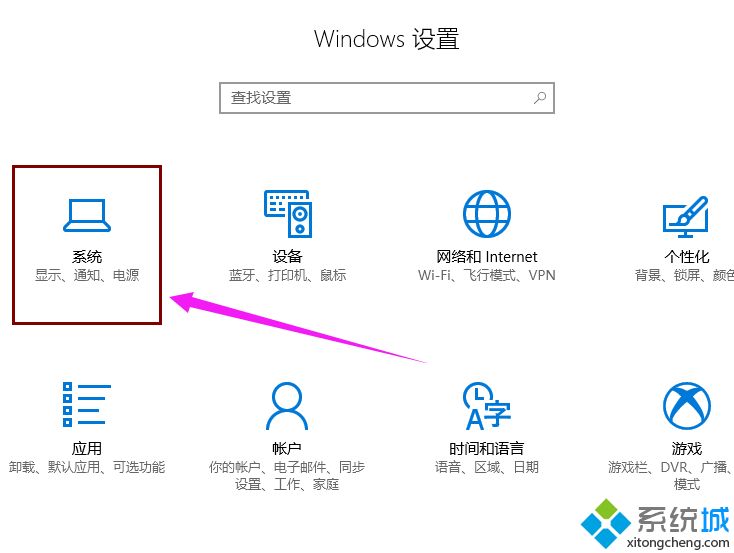
3、先点击“电源和睡眠”,在右侧点击“其他电源设置”。
4、点击“选择电源按钮的功能”。
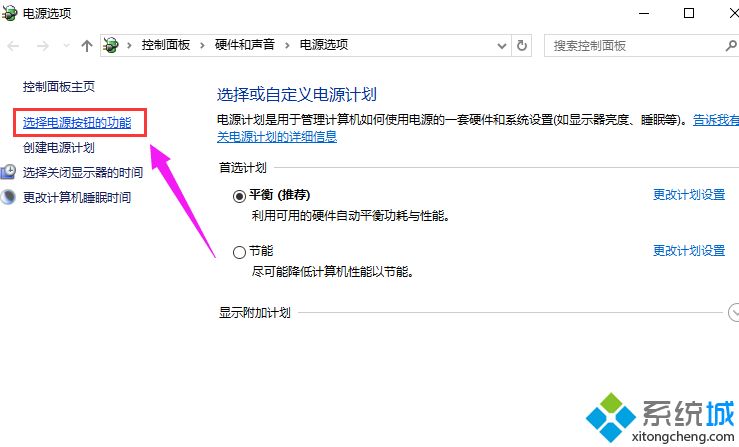
5、点击“更改当前不可用的设置”。
6、将“启用快速启动”取消勾选,点击“保存修改”即可。
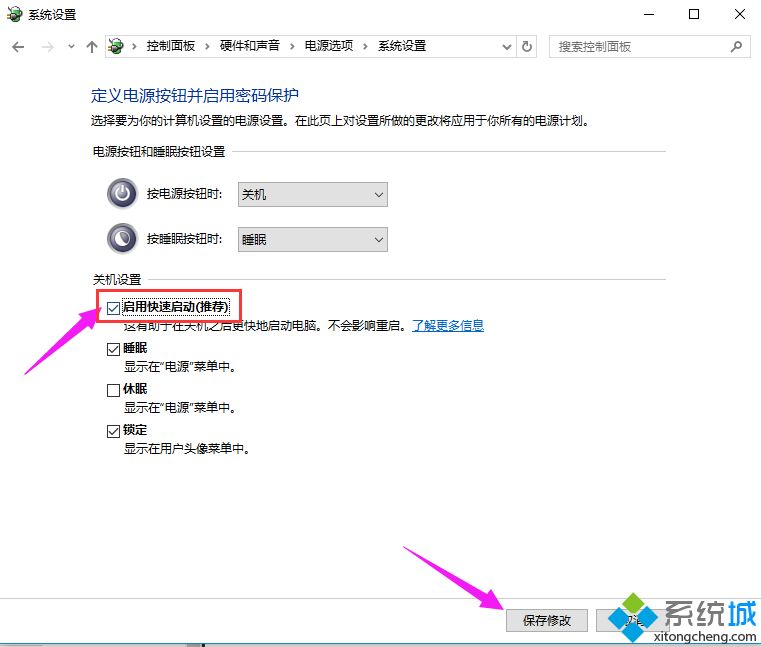
以上就是win10关闭快速启动的详细步骤,虽然快速启动能加快开机速度,但也会影响硬盘寿命,有需要关闭的小伙伴不妨参考本文操作。
我告诉你msdn版权声明:以上内容作者已申请原创保护,未经允许不得转载,侵权必究!授权事宜、对本内容有异议或投诉,敬请联系网站管理员,我们将尽快回复您,谢谢合作!










